随着现代科技的发展,手机已经成为我们日常生活中不可或缺的工具之一,在处理文件的过程中,有时候我们需要将多个PDF文件合并成一个文件以便于管理和查阅。而在手机WPS应用中,合并PDF文件的操作也变得异常简单。接下来我们将介绍手机WPS合并PDF文件的具体步骤,让您轻松实现文件的合并和整理。
手机WPS合并PDF文件步骤
方法如下:
1.首先,在手机主界面中点击WPS软件的图标,我们通过这种方式打开WPS软件。
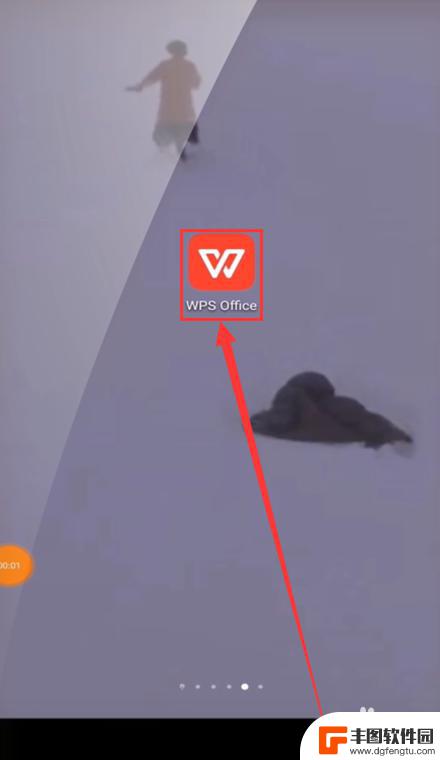
2.然后,我们在打开的WPS界面中,点击位于界面下方的应用选项,展开应用选项内容。
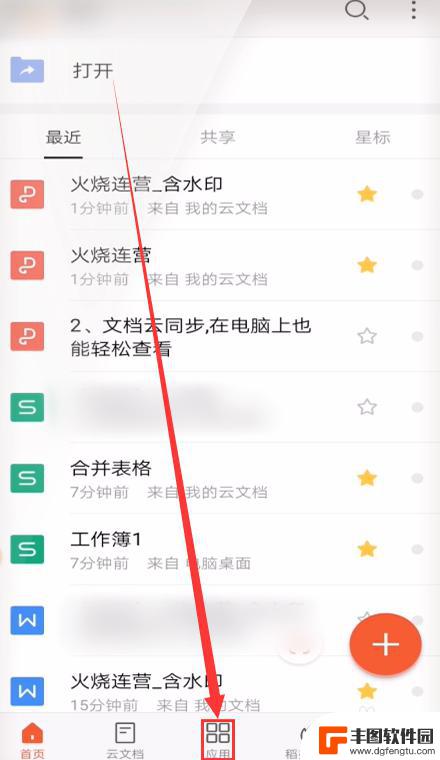
3.接着,我们需要点击在页面中的文档处理选项,然后我们点击页面中的合并文档选项。
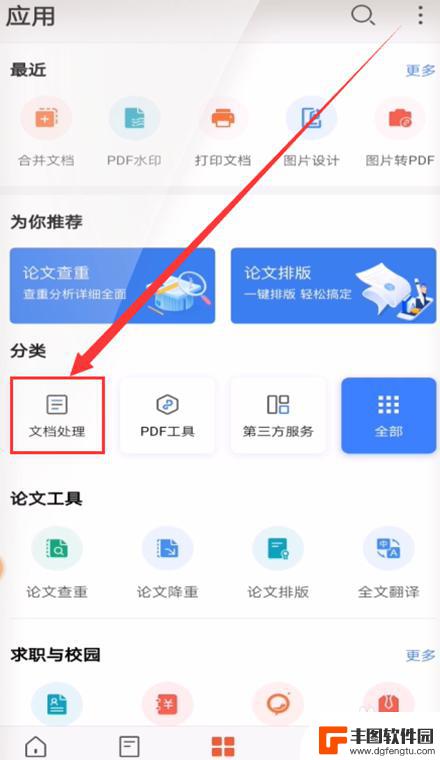
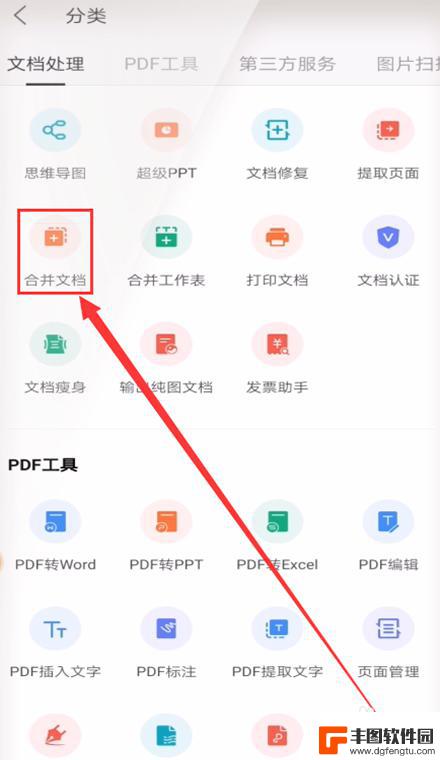
4.在弹出的窗口中,我们点击选择文档按钮。在显示的所有PDF文件中选择两个PDF文件并在末尾打上勾。
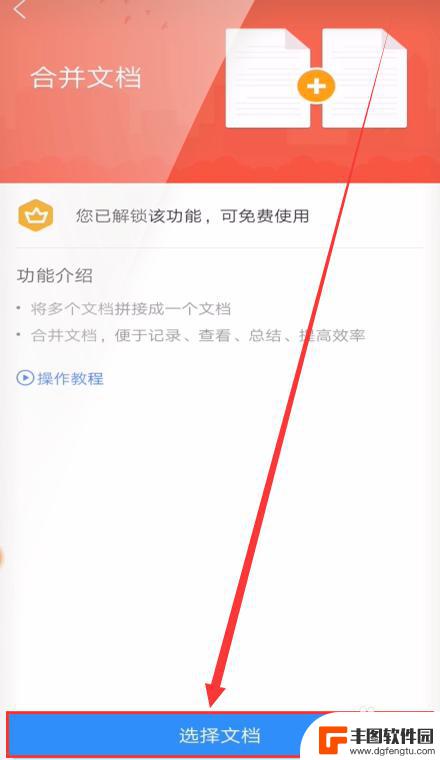
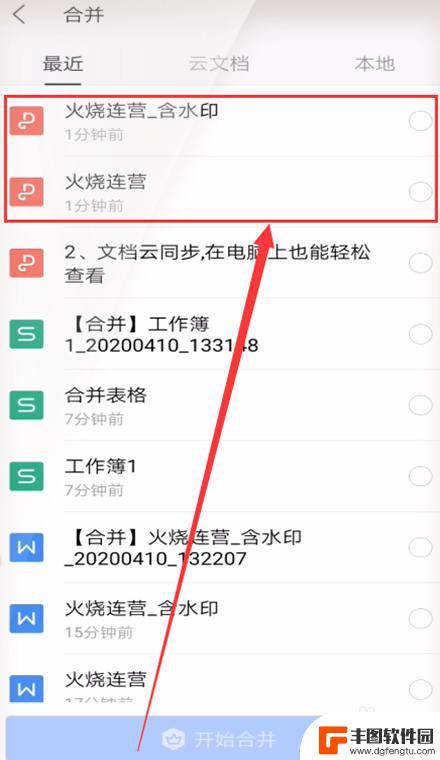
5.选择完后,我们点击位于界面下方的开始合并按钮,将两个PDF文件进行文档合并。
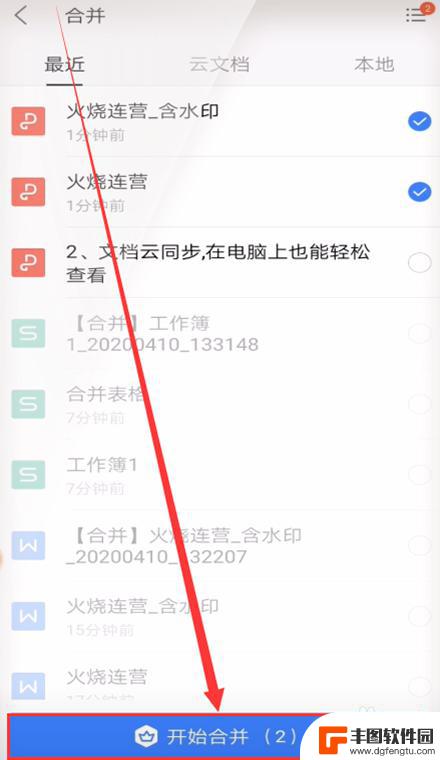
6.在文档合并完成后,我们会在弹出的小窗口中看到合并完成四个字。然后我们点击小窗口中的打开按钮。
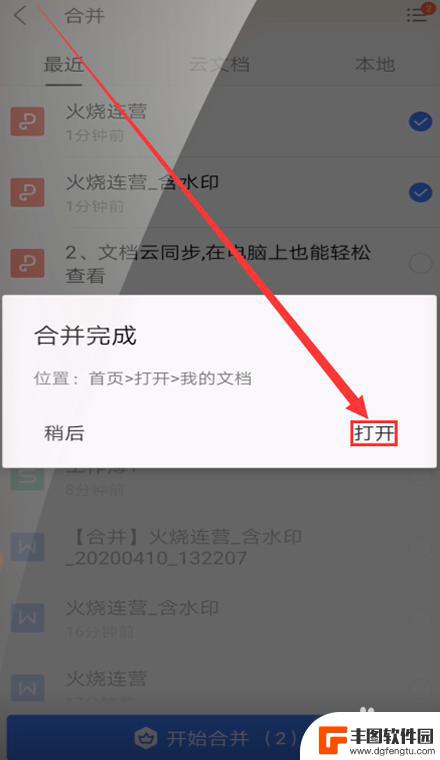
7.通过上述方法后,在打开的PDF文件中我们就可以发现两个PDF文件已合并成一个PDF文件。

以上就是手机wps合并pdf文件的方法的全部内容,有需要的用户可以按照以上步骤进行操作,希望对大家有所帮助。
相关教程
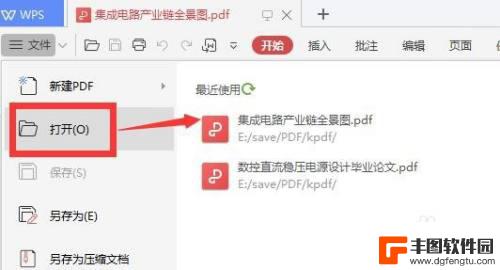
手机wps的pdf怎么转换成jpg图片 WPS PDF转JPG图片的操作步骤
在现代社会随着数字化的发展,人们对于信息的处理方式也在不断升级,PDF作为一种常见的文档格式,在我们的日常生活中扮演着重要的角色。有时候我们需要将PDF文件转换为图片格式,以便...
2024-05-06 09:42:03
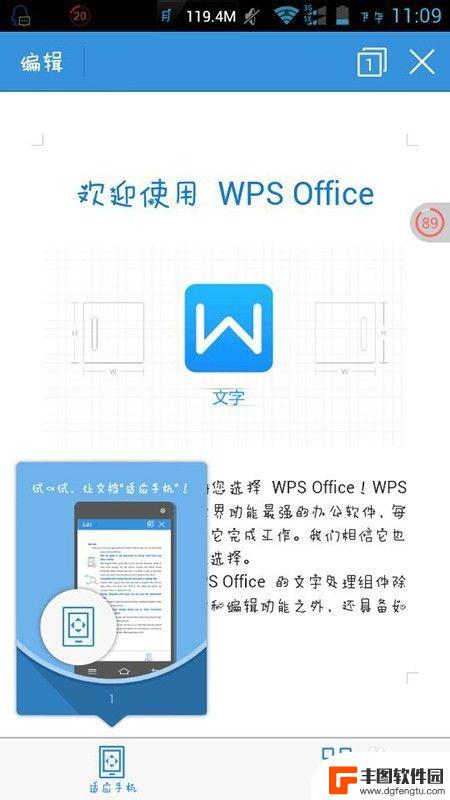
手机怎么把wps转换成pdf格式 WPS手机版文档转换为PDF格式的操作指南
在日常工作和学习中,我们经常会遇到需要将WPS手机版文档转换为PDF格式的情况,虽然WPS手机版自身具备丰富的功能,但有时候需要将文档转换为PDF格式以便与他人分享或打印。在这...
2024-07-12 09:22:10
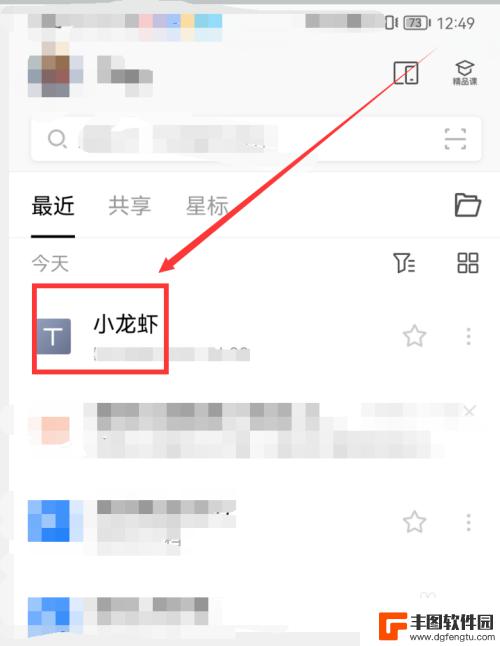
手机wps如何转为pdf格式 手机wps保存文档为PDF的步骤
现手机已经成为了我们生活中必不可少的工具之一,而手机上的各种应用更是让我们的生活变得更加便利,其中手机WPS应用作为一款强大的办公工具,不仅可以帮助我们编辑和保存各种文档,还可...
2024-01-14 16:30:11
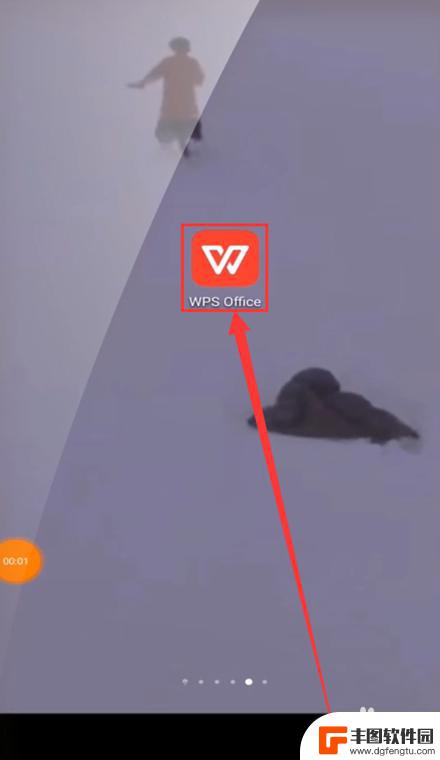
手机怎么将两个word文档合并 手机WPS怎么将两个word文档合二为一
在日常工作和学习中,我们经常需要合并两个Word文档,以便更方便地查阅和管理,而手机上的WPS办公软件,作为一款功能强大的办公利器,也提供了便捷的合并文档功能。通过简单的操作,...
2024-03-22 15:37:18
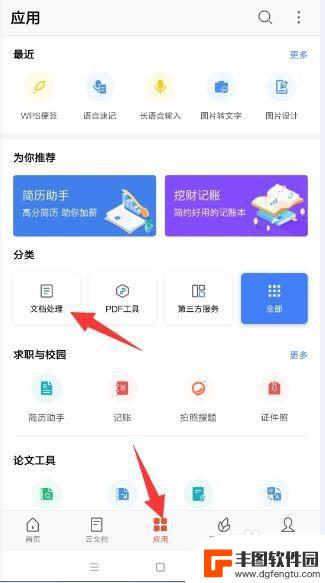
在手机怎么编辑pdf 手机pdf文件编辑方法
在手机上编辑PDF文件已经变得非常简单和方便,有许多应用程序和工具可以帮助您轻松地进行PDF文件的编辑工作,无论是添加文字、插入图片还是修改布局,都可以在手机上完成。通过这些工...
2024-06-05 17:26:07
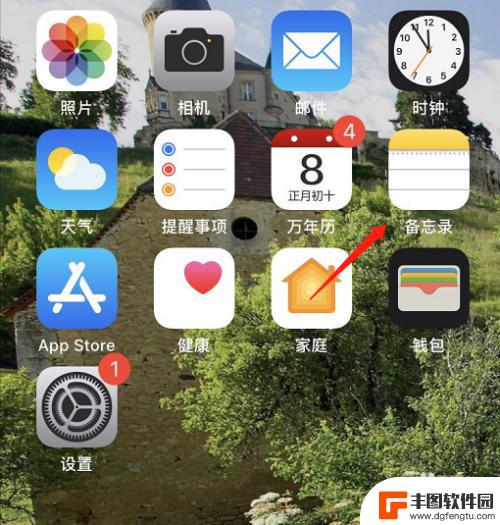
苹果手机扫描完文件怎么转化成文件 苹果手机扫描文件并转换为pdf格式步骤
随着科技的不断发展,手机已经成为人们生活中不可或缺的一部分,苹果手机作为一款备受欢迎的智能手机,不仅具有强大的拍照功能,还可以通过扫描文件并转换为pdf格式的功能,帮助用户快速...
2024-09-15 14:39:43

苹果手机电话怎么设置满屏显示 iPhone来电全屏显示怎么设置
苹果手机作为一款备受欢迎的智能手机,其来电全屏显示功能也备受用户青睐,想要设置苹果手机来电的全屏显示,只需进入手机设置中的电话选项,然后点击来电提醒进行相应设置即可。通过这一简...
2024-11-27 15:22:31

三星山寨手机怎么刷机 山寨手机刷机工具
在当今科技发展迅速的时代,手机已经成为人们生活中不可或缺的重要工具,市面上除了知名品牌的手机外,还存在着许多山寨手机,其中三星山寨手机尤为常见。对于一些用户来说,他们可能希望对...
2024-11-27 14:38:28
小编精选
苹果手机电话怎么设置满屏显示 iPhone来电全屏显示怎么设置
2024-11-27 15:22:31三星山寨手机怎么刷机 山寨手机刷机工具
2024-11-27 14:38:28怎么手机照片做表情 自己制作微信表情包的步骤
2024-11-27 13:32:58手机锁死怎么解开密码 手机屏幕锁住了怎样解锁
2024-11-27 11:17:23如何让手机与蓝牙耳机对接 手机无法连接蓝牙耳机怎么办
2024-11-27 10:28:54苹果手机怎么关闭听筒黑屏 苹果手机听筒遮住后出现黑屏怎么办
2024-11-27 09:29:48vivo手机如何更改字体大小 vivo手机系统字体大小修改步骤
2024-11-26 16:32:51手机上如何设置显示温度 手机屏幕如何显示天气和时间
2024-11-26 14:35:15手机流量为什么不能用 手机流量突然无法上网怎么办
2024-11-26 13:17:58手机屏幕白边如何去除黑边 华为手机屏幕上方显示黑色条纹怎么处理
2024-11-26 12:20:15热门应用